Anslutning till ett trådlöst nätverk är mycket vanligt idag. Det finns många enheter som är en del av vårt dagliga och som vi kan ansluta till nätverket på detta sätt. Nu är det normala att vi måste ange ett lösenord för att komma åt det. I den här artikeln ska vi förklara hur vi enkelt kan skapa en QR-kod för att dela Wi-Fi-nyckeln .
Dela Wi-Fi-lösenord med QR
Om vi gör saker rätt, Wi-Fi-lösenord måste vara tillräckligt lång och komplex så att potentiella inkräktare inte kommer in i nätverket. Det betyder att vi måste skapa en nyckel som har bokstäver (versaler och versaler), siffror och andra specialsymboler. Allt detta också på ett slumpmässigt sätt. Vi har redan sett några tips för att skapa ett lösenord för Wi-Fi.
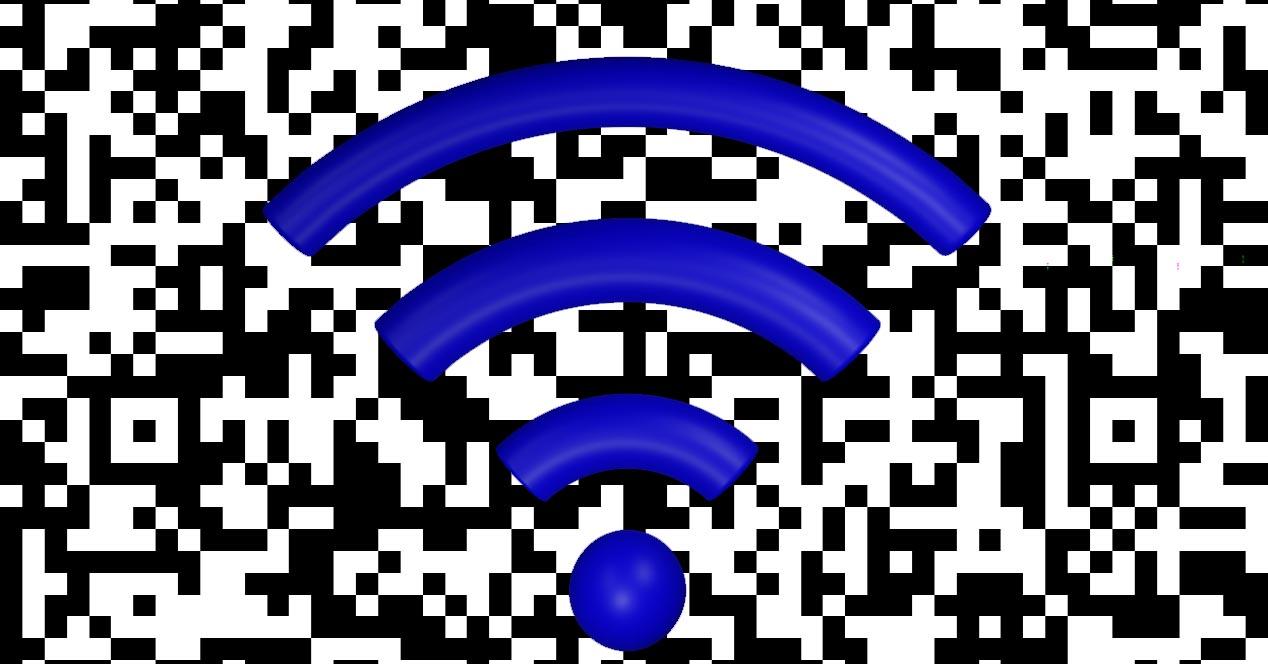
Det här kan verka som en enkel sak att skapa, men jag behöver inte komma ihåg det. För att ett lösenord ska betraktas som säkert måste det faktiskt vara svårt att memorera. Hur delar vi lösenordet med andra användare, till exempel gäster vi har hemma? Vi skulle behöva komma åt routern och se lösenordet vi har skapat. Så ständigt. Ett annat alternativ är att skriva ner det någonstans.
Men ett mycket intressant alternativ som vi också kan se på många ställen som restauranger och butiker är att ha en QR code . Genom att använda vår mobil kan vi på detta sätt veta vad lösenordet är och till och med ansluta automatiskt. För detta kan vi enkelt skapa det.
Skapa QR-kod för att ha Wi-Fi-nyckeln
Det finns gratis verktyg som vi kan använda för att skapa våra QR-koder och lagra Wi-Fi-nyckel där. Det bör också noteras att många mobila enheter när du försöker ansluta till ett trådlöst nätverk gör att du enkelt kan skanna en QR-kod för att spara tid på detta sätt.
Ett av dessa verktyg som vi kan använda är Qi-Fi . Dess uppdrag är att enkelt skapa en QR code för att visa lösenordet för ett Wi-Fi-nätverk. Det har olika avsnitt som vi måste fylla i för att generera det korrekt.
Det första avsnittet vi ser är namn på nätverket eller SSID. Där måste vi sätta exakt namnet på vårt Wi-Fi för att undvika problem om någon kommer att ansluta automatiskt från mobilen om den här möjligheten har.
Vi kommer också att se avsnittet om kryptering av nät Lösenord . Som vi vet finns det olika krypteringar och inte alla Wi-Fi-nätverk har samma, även om det normala i dag är att det är WPA2. Vi väljer den som motsvarar.
Slutligen är det tredje avsnittet att sätta Lösenord . Vi måste skriva nyckeln som vi har konfigurerat den i routern. Senare måste vi helt enkelt klicka på Generera så genereras QR-koden.
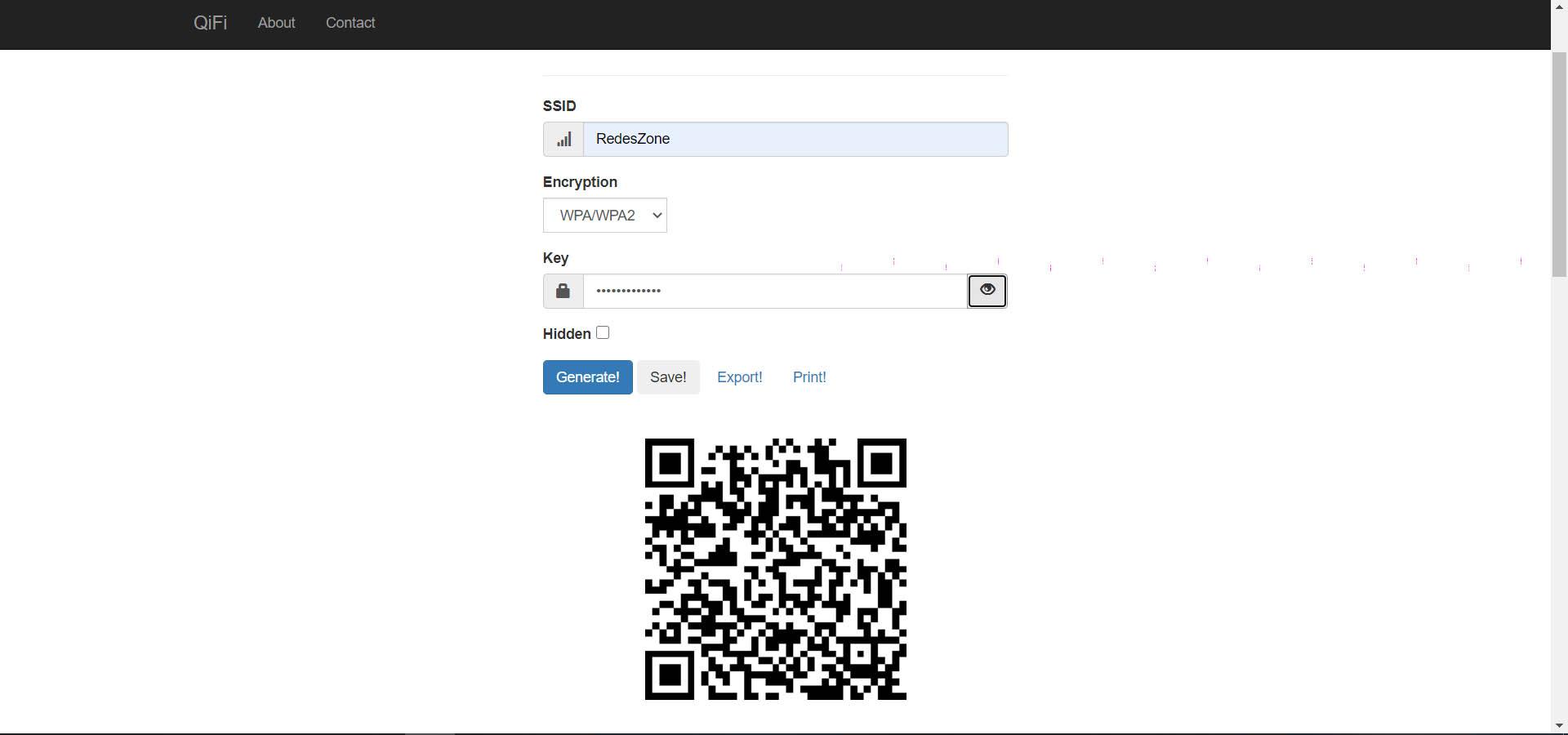
Från och med nu har vi skapat vår QR-kod för att dela Wi-Fi-lösenordet med andra användare. Vi kommer också att se olika knappar för att skriva ut eller exportera den kod som vi har genererat. Det är mycket användbart om vi till exempel har en restaurang, butik eller någon plats där många användare ska ansluta och vi vill skriva ut den för att placera den på väggarna. Även i vårt eget hem kan vi skapa den koden eller till och med dela den via meddelandeprogram.